In dit artikel zullen we de volgende 3 secties voor u demonstreren.
- Deel 1:een eenvoudigere manier om iPhone-video's op pc/Mac te bewerken
- Deel 2:iMovie op de iPhone gebruiken
- Deel 3:Top iMovie-alternatieven voor iPhone
Deel 1:een eenvoudigere manier om iPhone-video's op Mac/Windows te bewerken
Hoewel er verschillende competente alternatieven zijn voor iMovie voor iPhone, moet je misschien de desktopvideo-editor gebruiken als je je videobeelden met meer effecten en cooler wilt bewerken.
Een video-editor die beschikbaar is met onbeperkte functies is de Wondershare Filmora voor Mac en pc. Speciale effecten zoals groen scherm, gesplitst scherm en face-off maken de app erg interessant om te gebruiken. Meerdere overgangen, geanimeerde titels en bewegende beelden, en verschillende functies zorgen ervoor dat de video's verbluffend en mooi worden.
Je kunt de video over Filmora hieronder bekijken en de gratis versie downloaden om hem te bekijken.
Meer informatie: Waarom zou ik Filmora gebruiken
Gerelateerd: Beste iMovie-alternatieven voor Mac
Deel 2:iMovie voor iPhone gebruiken
Video's maken met iMovie op de iPhone is een heel eenvoudige taak, die zelfs door beginners kan worden afgehandeld.
Controleer voordat je een video maakt eerst de beschikbare video-opslag op je iPhone. U wilt niet dat al uw harde werk wordt gewist omdat er geen opslag is. Volg de onderstaande stappen om een video te maken met iMovie op je iPhone.
Stap 1. Tik op de + en ga naar de videotijdlijn en andere tools.
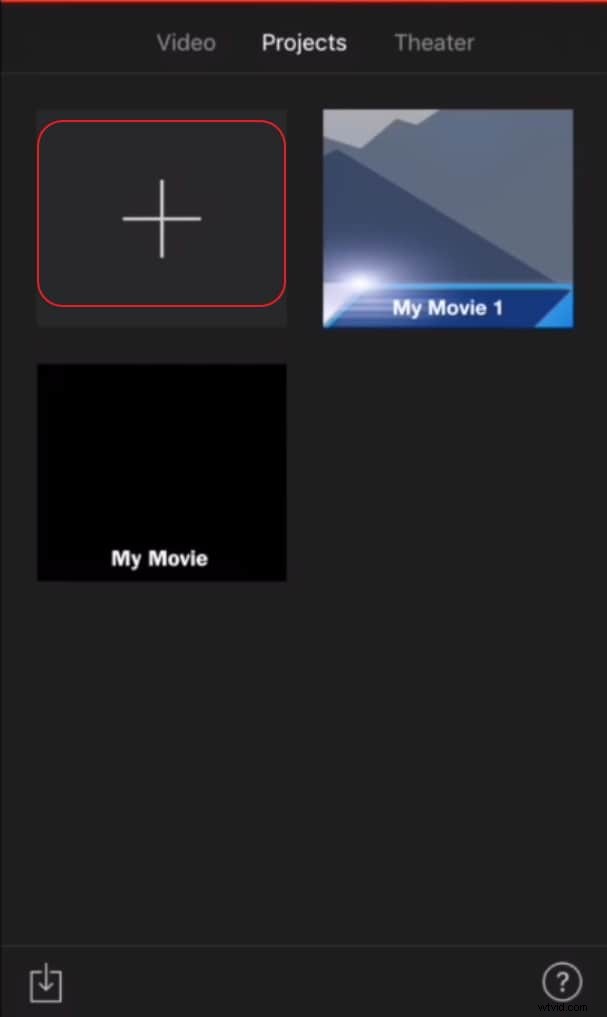
Stap 2. Klik op de Media knop, waarmee alle videoclips op de filmrol worden weergegeven. Selecteer de clips die je op je video wilt hebben. U kunt meer dan één clip toevoegen voor betere effecten.
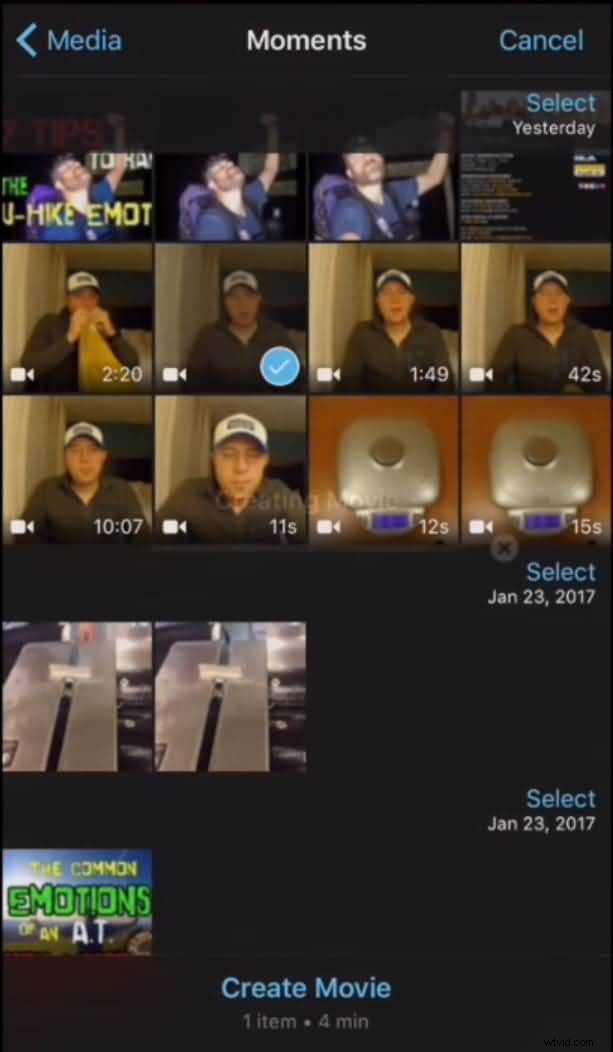
Stap 3. Splits de clip door de rode tijdlijnmarkering te verplaatsen naar de plaats waar u de clip wilt splitsen.
Er verschijnt onmiddellijk een oplosovergang naar de plaats waar je de bewerking hebt gemaakt.
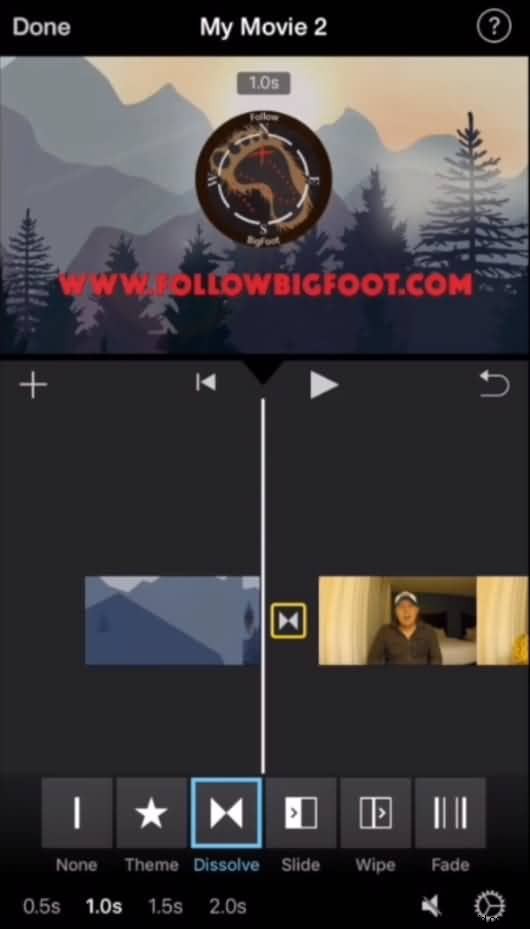
Stap 4. Kies vervolgens een van de acht beschikbare thema's om mee te werken. Elk thema heeft zijn eigen achtergrondmuziek, titel en overgangsstijl.
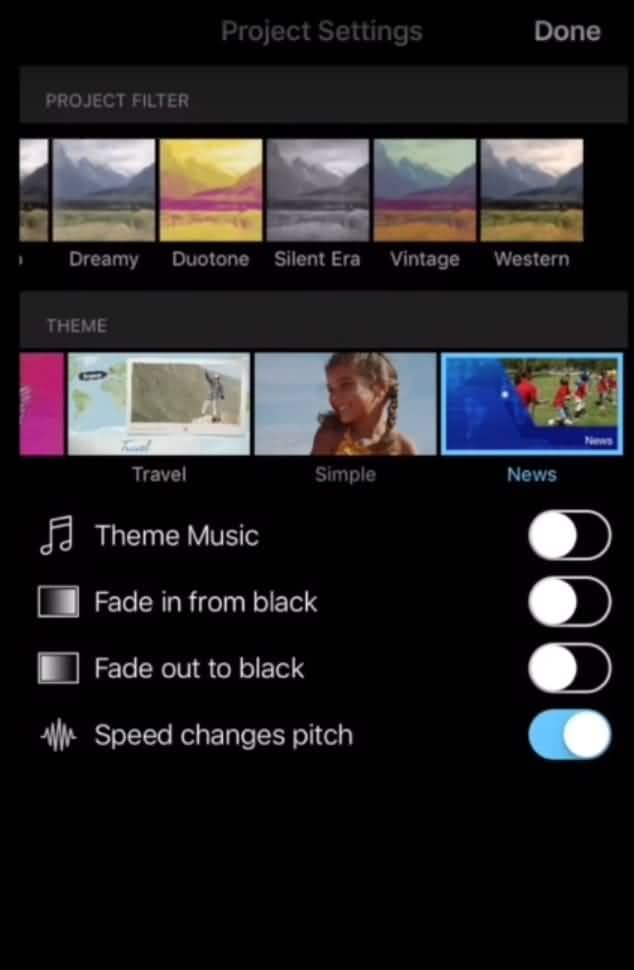
Gerelateerd:
- Meer iMovie-thema's krijgen
- Overgangen tussen videoclips toevoegen in iMovie
Deel 3:Top iMovie-alternatieven voor iPhone
Als u op zoek bent naar een eenvoudigere video-editor voor uw iPhone, vindt u hieronder enkele alternatieven voor iMovie voor iPhone.
1. FilmoraGo
FilmoraGo is een gratis videobewerkingsapp voor iPad, iPhone en Android-apparaten. Met FilmoraGo kun je het meeste bewerkingswerk dat gedaan moet worden afmaken met een pc- of Mac-video-editor.
Met FilmoraGo kun je je video bewerken met enkele basisfuncties zoals bijsnijden, knippen, splitsen en samenvoegen, en je kunt ook muziek, voice-over, overgangen, filters, elementen, effecten, enz. toevoegen aan je videobeelden . Je kunt ook een aantal interessante effecten maken, zoals het omkeren en versnellen van je videobeelden. Bekijk de video hieronder voor meer informatie over FilmoraGo.
2. Splitsen
Deze app is een van de meest aanbevolen apps door experts als alternatief voor iMovie voor iPhone. Als u het op uw mobiele apparaat gebruikt, zult u verrast zijn te zien dat het u dezelfde hoeveelheid functies biedt als een desktop.
De interface is geoptimaliseerd voor gebruik op het aanraakscherm, wat een absoluut pluspunt is. U kunt uw eigen audiotracks opnemen om aan uw film toe te voegen, of tracks importeren uit de iTunes-bibliotheek.
3. Magisto
Magisto bevordert een vlotte gebruikerservaring. In tegenstelling tot de andere alternatieven voor iMovie voor iPhone-apps, heeft Magisto minder opties en filters. Desalniettemin kunnen deze echt magische video's maken. Dat is niets anders dan het automatisch knippen en analyseren van video's en ze professioneler te laten lijken.
Het is een perfecte app voor degenen die het niet erg vinden dat de app iets exclusiefs kan maken.
4. VivaVideo
Met ongeveer 30 miljoen gebruikers over de hele wereld lijkt VivaVideo een van de beste oppervlakkige video-editors op de markt te zijn.
De app biedt, van de vele functies, verschillende filters, een high-definition selfiecamera en een Picture in Picture-effect. Het alternatief voor iMovie voor iPhone is zowel creatief als leuk om mee te werken. Met VivaVideo kun je de video's effectief inkorten en samenvoegen, muziek en filters toevoegen of de video met elke stem dubben.
Om je video's aantrekkelijk en opvallend te maken, biedt het alternatief voor iMovie voor iPhone geweldige teksten, stickers, effecten en overgangen.
Vergelijking van de 4 beste iMovie-alternatieven voor iPhone
| SOFTWARE | IN-APP AANKOOP | PRIJS |
|---|---|---|
Als je niet tevreden bent met de bovenstaande video-editors, kun je meer alternatieven bekijken in de Top 10 beste video-editors voor iPad, iPhone, iPod Touch.
Meer informatie:
- De beste iMovie-alternatieven voor Android
- Top 5 iMovie-alternatieven voor iPad
